Cài đặt Unikey đã quá quen thuộc với người dùng Window, nhưng nếu bạn đang sử dụng Macbook với hệ điều hành MacOS, bạn sẽ không thể cài đặt được nó bằng cách tải về như Window. Tuy nhiên đối với Macbook đã tích hợp sẵn tính năng gõ tiếng việt này trong cài đặt mà bạn không cần phải cài đặt thêm bất kỳ ứng dụng nào khác. Trong bài viết dưới đây I.P.L sẽ hướng dẫn bạn cài đặt Unikey cho Macbook một cách nhanh chóng.

Hướng dẫn cách cài Unikey cho Macbook
Bước 1: Bạn truy cập vào biểu tượng logo Apple ở góc bên trái thanh Menu > Chọn mục System Preference (Tùy chọn hệ thống)

Bước 2: Tiếp theo bạn nhấn chọn vào mục Keyboard (Bàn phím)
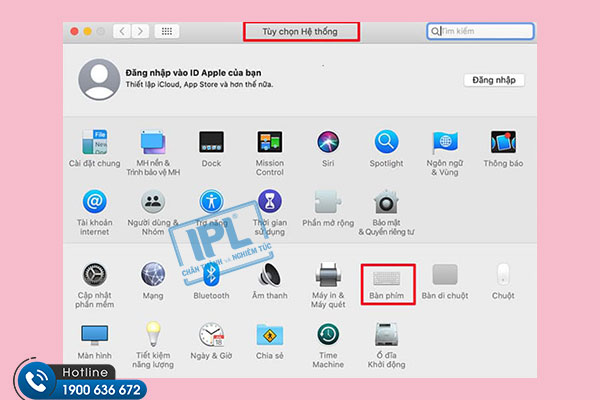
Bước 3: Khi bảng Keyboard hiện ra, hãy click chọn nút Input Sources (Nguồn đầu vào).
Bước 4: Ở bước này, bạn nhấn vào dấu cộng “+” ở góc bên phải dưới cùng của bảng Input Sources. Sẽ có 1 bảng các ngôn ngữ hiện ra với các bộ gõ bên cạnh để thêm kiểu gõ.

Bước 5: Bằng cách vuốt để tìm hoặc tìm kiếm nhanh bằng thanh Tìm kiếm để tìm đến bộ gõ Tiếng việt (Vietnamese).
Bước 6: Tiếp theo, cột bên phải bạn chọn thêm Telex hoặc VNI và tick chọn thêm mục “Hiển thị Menu đầu vào trong thanh Menu” để bạn có thể dễ dàng thay đổi kiểu gõ. Thêm (Add) để thêm nó vào bộ gõ.
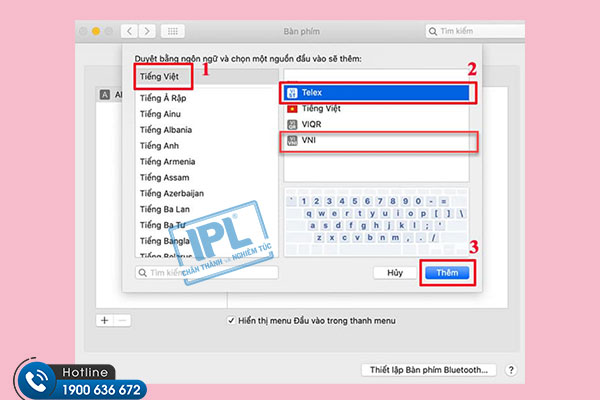
>> Xem thêm: Unikey bị lỗi mất dấu
Bây giờ bạn đã hoàn tất quá trình cài đặt Unikey trên Macbook của mình. Bạn có thể bắt đầu sử dụng Unikey để gõ tiếng Việt trên các ứng dụng và trình duyệt trên Mac OS., ngoài ra nếu trong quá trình sử dụng bộ gõ mặc định của Macbook gặp lỗi, bạn cũng có thể sử dụng thêm phần mềm gõ tiếng việt khác được khá nhiều người dùng Macbook sử dụng như phần mềm Unikey dành cho Macbook hoặc Evkey.
Hy vọng qua hướng dẫn này, bạn đã có thể cài đặt Unikey thành công trên Macbook của mình. Nếu bạn gặp vấn đề gì khác cần tư vấn hỗ trợ, Hãy liên hệ dịch vụ hỗ trợ IT từ xa theo Hotline: 1900 636 672 của I.P.L chúng tôi sẵn sàng giải đáp mọi thắc mắc và tư vấn tận tâm cho bạn.



